Thay đổi version java trên macos mà không cần cài đặt thêm thư viện
· 2 phút để đọc
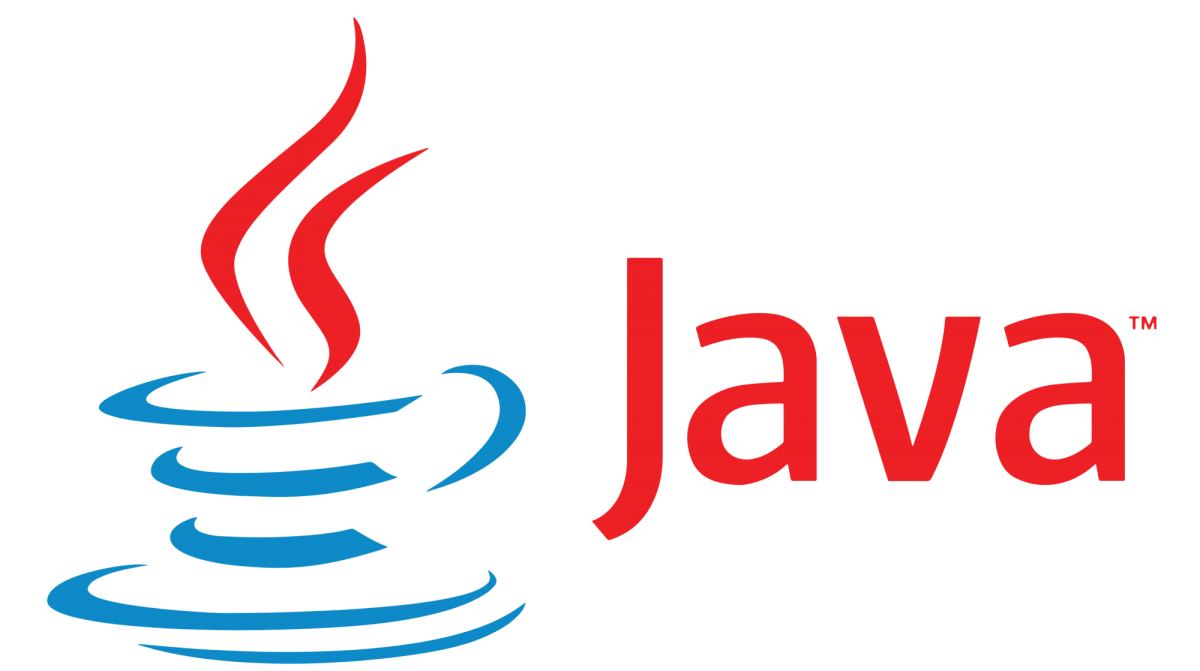
Vấn đề là...
Có nhiều lúc bạn cần sử dụng một phiên bản nhất định của Java để phục vụ công việc, ví dụ như build app android thì cần Java 8 trong khi version mới nhất của Java hiện đã là 11 (tại thời điểm viết bài).
Sau đây là một vài bước đơn giản để bạn có thể thiết lập môi trường MacOS sử dụng một phiên bản nhất định (trong trường hợp máy bạn cài đặt nhiều phiên bản Java) và thay đổi giữa các phiên bản của Java.
Bạn không cần phải cài đặt thêm bất cứ plugin hay thư viện nào để có thể thực hiện các bước sau đây.